Vereenvoudigde PDF-Editor - Bewerk Eenvoudig PDF's
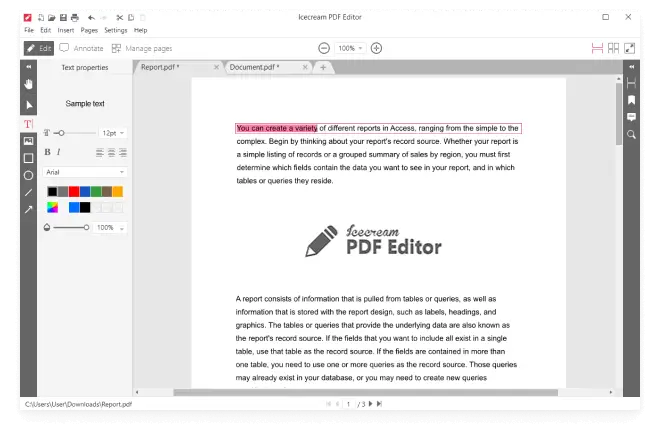
Functies van PDF bewerken programma
PDF bewerken en bekijken
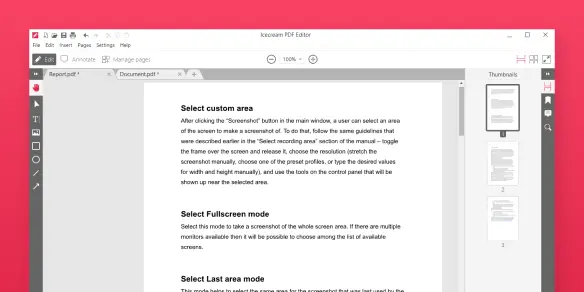
Tekst en objecten bewerken
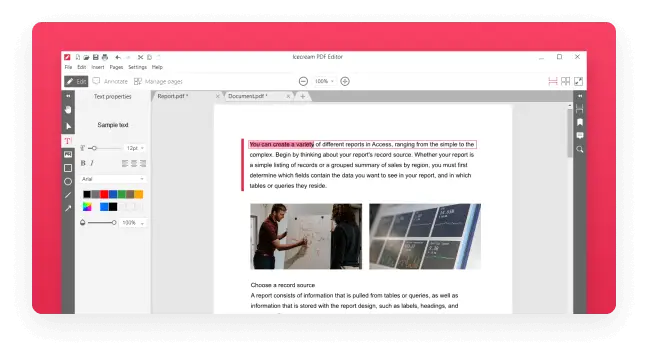
Bewerk PDF in 4 modi

PDF annotéieren
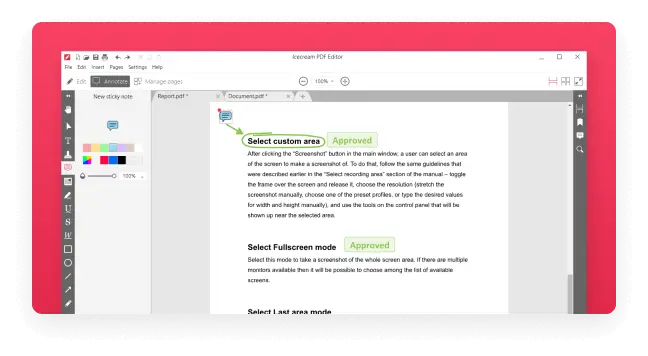
Gratis PDF bewerken
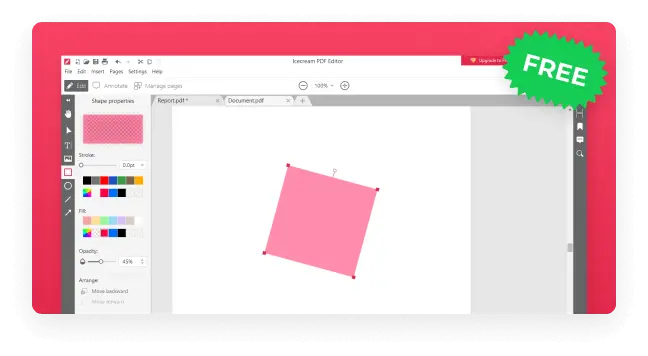

Videopresentatie van Icecream PDF Editor

Pagina's beheren

PDF-metagegevens bewerken

PDF samenvoegen

PDF beveiligen

PDF maken

Je PDF doorzoeken

PDF bijsnijden

Converteer PDF naar afbeelding

Tekst extraheren

Afbeeldingen extraheren
Systeemvereisten
Veelgestelde vragen over Icecream PDF Editor
Met Icecream PDF Editor kunt u uw PDF-document splitsen in de modus "Pagina's beheren".
Ja, onze gratis PDF-editor ondersteunt OCR (Optical Character Recognition) voor het herkennen van tekst in gescande documenten.
Ga naar "Pagina's beheren" en selecteer "+ Toevoegen". Hier kunt u een blanco pagina, een afbeelding of een ander PDF-bestand toevoegen.
Ja, u kunt interactieve PDF-formulieren invullen met de modus "Formulieren invullen".
Ja, voer het wachtwoord in om beveiligde PDF's te ontgrendelen en te bewerken in Icecream PDF Editor.
De modus "Bewerken" is bedoeld om onmiddellijk wijzigingen aan te brengen in de inhoud van een PDF-document. De "Annotaties"-modus richt zich daarentegen op het toevoegen van notities, opmerkingen en afbeeldingen zonder de bestaande inhoud te wijzigen.
Ja, zolang je het downloadt van de officiële Icecream Apps-website. Vermijd installatie vanaf andere bronnen om het risico op het downloaden van gecompromitteerde of kwaadaardige software te minimaliseren.
Icecream PDF Editor is volledig compatibel met Windows 10, je hebt dus geen Windows 11 nodig om PDF-bestanden te bewerken.
